Convert2RHEL es una herramienta de Red Hat que convierte los sistemas operativos similares a Red Hat Enterprise Linux (RHEL) o que se basan en él, como CentOS Linux y Oracle Linux. Si desea conocer la lista completa de los sistemas operativos compatibles, consulte este documento. Para obtener más información, lea las entradas del blog de Terry Bowling aquí y aquí sobre Oracle Linux.
Red Hat Satellite 6.10 incorporó por primera vez la función para realizar operaciones de Convert2RHEL a gran escala. Escribí sobre este tema aquí en el blog. Satellite 6.11 se basa en esas funciones de dos maneras:
-
Una función de Ansible automatiza la configuración y la preparación del servidor de Satellite para Convert2RHEL.
-
Un playbook de Ansible automatiza las conversiones del host.
En el siguiente diagrama de flujo verá una descripción general de las tareas necesarias para realizar una operación a gran escala de Convert2RHEL en Satellite 6.11.
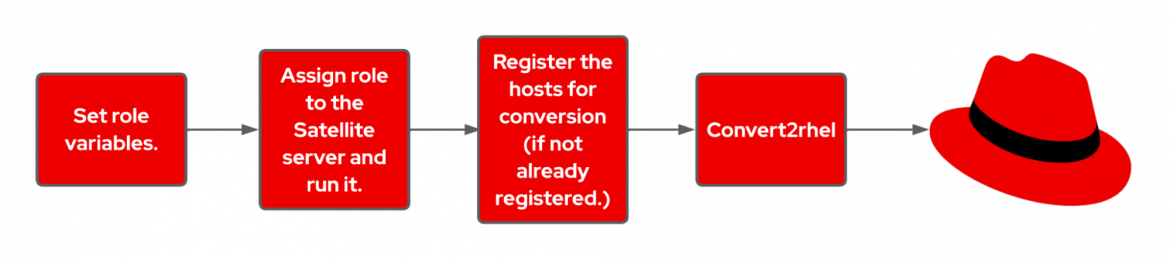
Cuando esté listo, registre los hosts de CentOS y Oracle Linux en Satellite y programe un trabajo para convertirlos a RHEL.
Tenga en cuenta que puede aplicar la función de Ansible al servidor de Satellite de forma manual, con un servidor de Ansible diferente.
A continuación, se detallan todos los pasos necesarios para implementar esta automatización nueva.
Prepare el servidor de Satellite
Para empezar, siga estas instrucciones para importar las funciones incluidas de Ansible.
Primero, vaya a Configure > Roles (Configurar > Funciones).

Haga clic en "Import…" (Importar…).
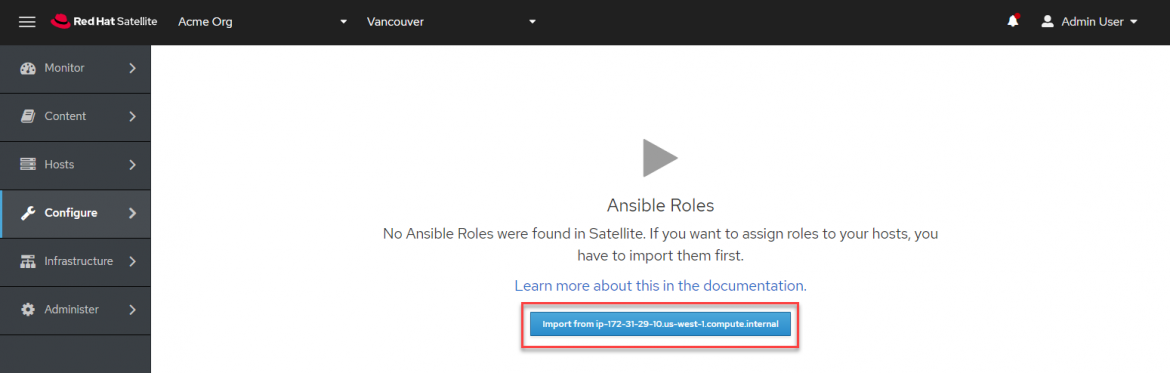
Haga clic en "Select All" (Seleccionar todas) y después en "Submit" (Enviar).
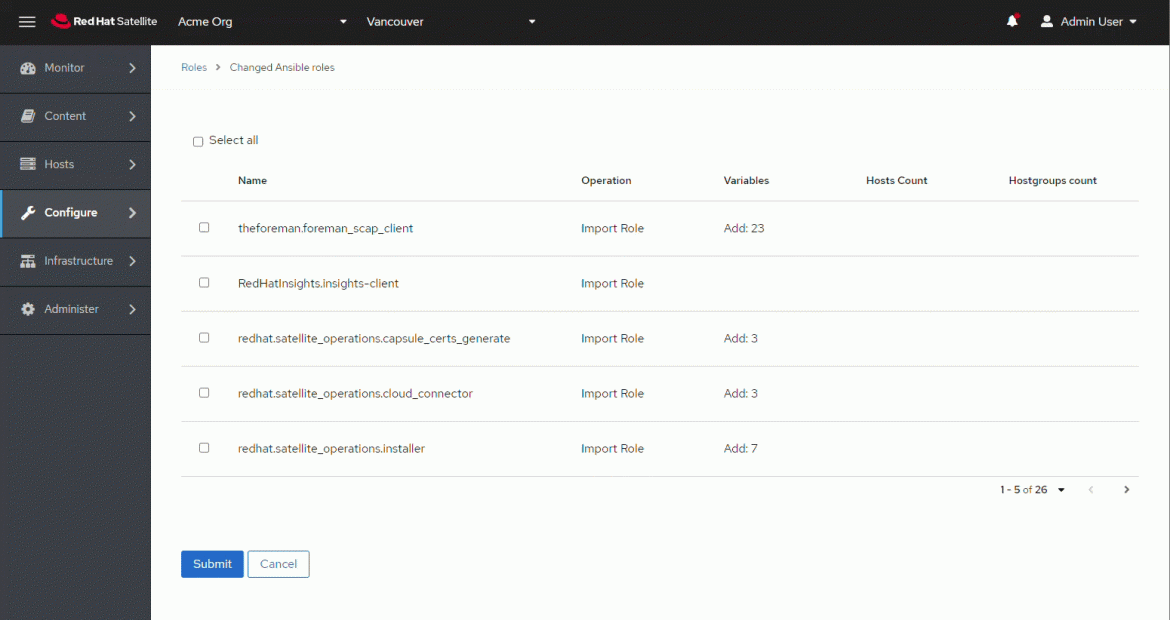
Luego, tendremos que crear variables para la función de Ansible antes de ejecutarla en el servidor de Satellite.Estas variables le indicarán a la función cómo desea configurar la operación a gran escala de Convert2RHEL en el servidor de Satellite. Esto incluye especificar el manifiesto de suscripción, la empresa, la ubicación, las credenciales de administrador, etc.
Descubrí que la forma más sencilla y rápida de configurar las variables de la función de Ansible es mediante la herramienta Hammer de la línea de comandos en el servidor de Satellite. También puede hacerlo a través de la interfaz de usuario web de Satellite.
En este servidor específico de Satellite, establecí las siguientes variables.
|
Variable |
Valor |
|
satellite_rhel_wait_for_syncs |
true |
|
satellite_manifest_path |
/usr/share/satellite/manifest_satellite_20220815T193102Z.zip |
|
satellite_organization |
Acme Org |
|
satellite_password |
Ha ha no you don’t |
|
satellite_username |
myee |
|
satellite_server_url |
|
|
satellite_validate_certs |
true |
|
satellite_content_rhel_enable_rhel7 |
true |
|
satellite_content_rhel_enable_rhel8 |
true |
De esta manera, creamos las variables para la función de Ansible con la herramienta Hammer.
satellite_rhel_wait_for_syncs
La función de Ansible configura y sincroniza los repositorios necesarios para realizar la operación a gran escala de Convert2RHEL. La variable satellite_rhel_wait_for_syncs le indica a la operación que espere a que los repositorios se sincronicen.
Ingrese lo siguiente en la interfaz de la línea de comandos del servidor de Satellite mientras está conectado como superusuario:
hammer ansible variables create --location "Vancouver" --organization "Acme Org" --ansible-role redhat.satellite.convert2rhel --variable satellite_rhel_wait_for_syncs --variable-type boolean --default-value false --override true
satellite_manifest_path
Cuando se ejecuta la función de Ansible, carga el manifiesto de suscripción, lo cual garantiza que todos los hosts nuevos tengan la licencia adecuada. Si ya cargó un manifiesto válido, tendrá que volver a hacerlo.
hammer ansible variables create --location "Vancouver" --organization "Acme Org" --ansible-role redhat.satellite.convert2rhel --variable satellite_manifest_path --variable-type string --default-value "/usr/share/satellite/manifest_satellite_20220815T193102Z.zip" --override true
satellite_organization/usr
Mi empresa en Satellite es "Acme Org".
hammer ansible variables create --location "Vancouver" --organization "Acme Org" --ansible-role redhat.satellite.convert2rhel --variable satellite_organization --variable-type string --default-value "Acme Org" --override true
satellite_password
La función de Ansible requerirá las credenciales de administrador de Satellite. Ingrese la contraseña aquí.
hammer ansible variables create --location "Vancouver" --organization "Acme Org" --ansible-role redhat.satellite.convert2rhel --variable satellite_password --variable-type string --default-value "YOUR_ADMIN_PASSWORD" --override true
Nota: Para evitar el uso de contraseñas, puede configurar tokens de acceso personal.
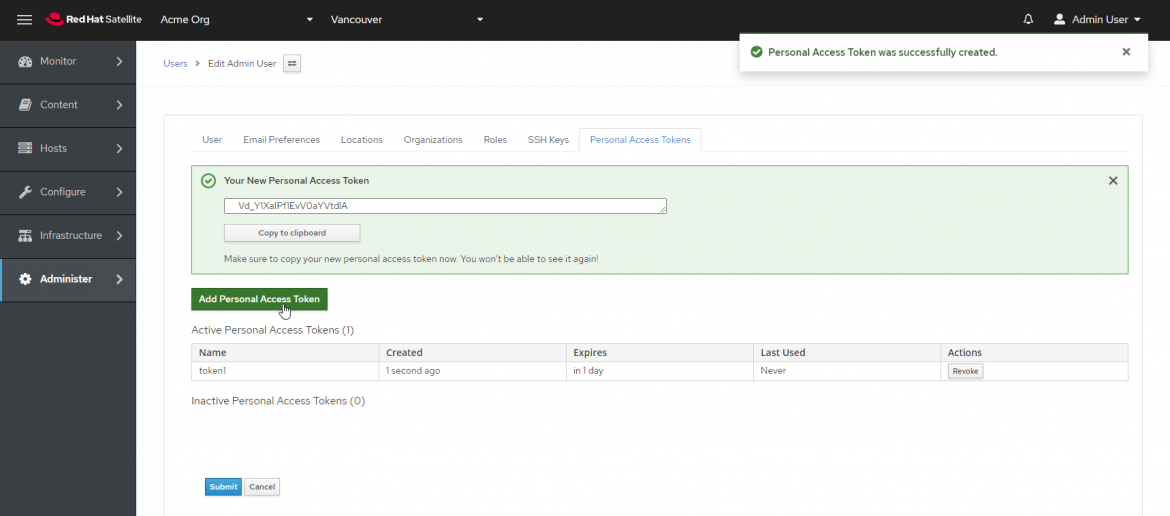
satellite_username
Ingrese el nombre de usuario del administrador aquí.
hammer ansible variables create --location "Vancouver" --organization "Acme Org" --ansible-role redhat.satellite.convert2rhel --variable satellite_username --variable-type string --default-value "myee" --override true
satellite_server_url
La URL del servidor de Satellite es a la que deberán acceder los hosts con la herramienta curl.
hammer ansible variables create --location "Vancouver" --organization "Acme Org" --ansible-role redhat.satellite.convert2rhel --variable satellite_server_url --variable-type string --default-value "https://ip-172-31-29-4.us-west-1.compute.internal" --override true
satellite_validate_certs
Este valor debe establecerse como true.
hammer ansible variables create --location "Vancouver" --organization "Acme Org" --ansible-role redhat.satellite.convert2rhel --variable satellite_validate_certs --variable-type boolean --default-value true --override true
satellite_content_rhel_enable_rhel7
Esta variable indica que quiere que la función de Ansible sincronice el contenido de RHEL7 para permitir la conversión de los hosts de CentOS 7 (u Oracle) a RHEL7. Si no desea sincronizar el contenido de RHEL7, use esta variable para especificar false
.hammer ansible variables create --location "Vancouver" --organization "Acme Org" --ansible-role redhat.satellite.convert2rhel --variable satellite_content_rhel_enable_rhel7 --variable-type boolean --default-value true --override true
satellite_content_rhel_enable_rhel8
Esta variable indica que quiere que la función de Ansible sincronice el contenido de RHEL8 para permitir la conversión de los hosts de CentOS 8 (u Oracle) a RHEL8. Si no desea sincronizar el contenido de RHEL8, use esta variable para especificar false.
hammer ansible variables create --location "Vancouver" --organization "Acme Org" --ansible-role redhat.satellite.convert2rhel --variable satellite_content_rhel_enable_rhel8 --variable-type boolean --default-value true --override true
Puede comprobar que las variables se hayan configurado de forma correcta en la interfaz de usuario web. Vaya al menú secundario Variables (Variables) de Ansible.
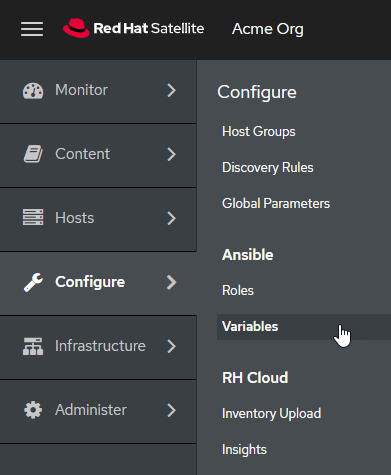
Desplácese por las variables hasta que encuentre las que acaba de crear.
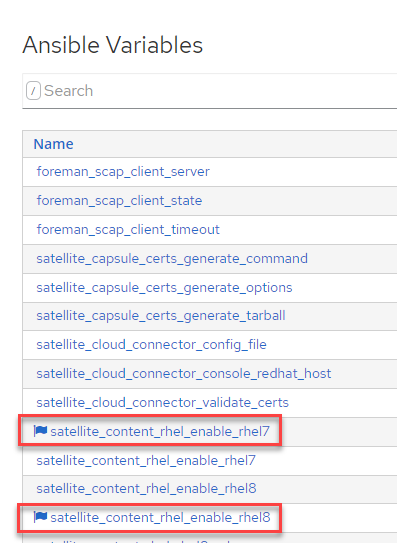
Ahora tenemos que configurar Satellite para que pueda poner en marcha trabajos de ejecución remota.
Nota: No es necesario que realice este paso si ya puede poner en funcionamiento los trabajos de ejecución remota en el servidor de Satellite.
Inicie sesión en el servidor de Satellite como superusuario y ejecute el siguiente comando:
satellite-installer \ --foreman-proxy-plugin-remote-execution-ssh-install-key true
El resultado se verá de la siguiente manera.
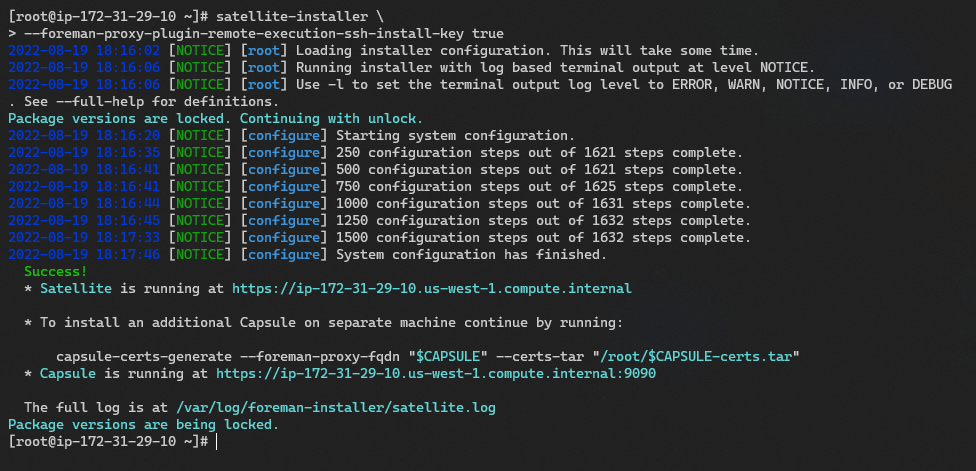
Luego, aplicaremos la función de Ansible al servidor de Satellite.
Haga clic en Hosts > All Hosts (Hosts > Todos los hosts).
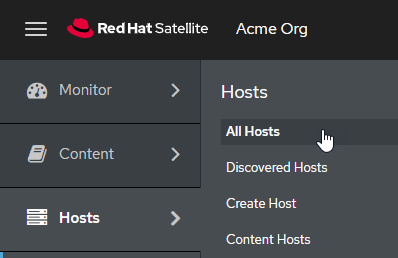
Edite el servidor de Satellite.

Haga clic en la pestaña Ansible Roles (Funciones de Ansible).
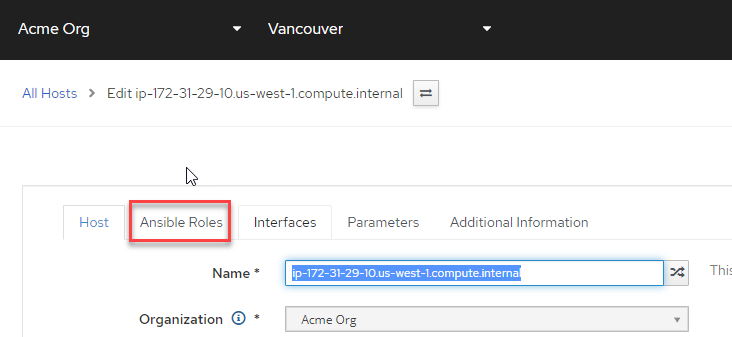
La función Convert2RHEL se encuentra en la segunda página del menú secundario. Haga clic en el signo + para asignar la función redhat.sa satellite.convert2rhel al servidor de Satellite.
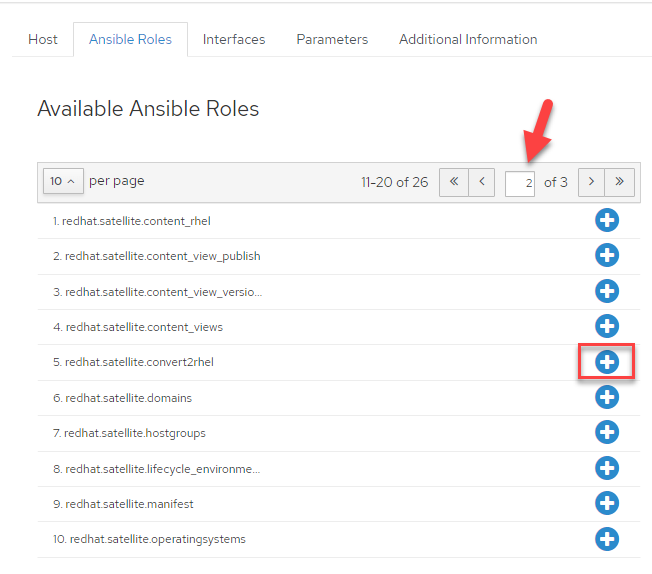
Luego, haga clic en "Submit" (Enviar).

Será redirigido a la página de información del host. Haga clic en el botón "Schedule Remote Job" (Programar trabajo remoto) y seleccione "Run Ansible roles" (Ejecutar las funciones de Ansible).
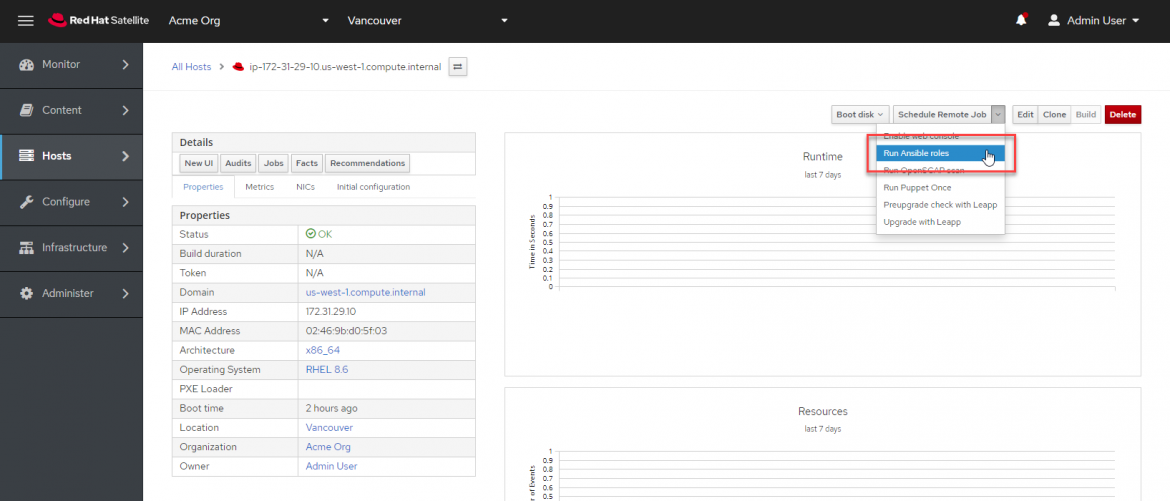
Será redirigido a una página que muestra el estado del trabajo. Haga clic en el host de Satellite para ver el estado del trabajo en tiempo real.
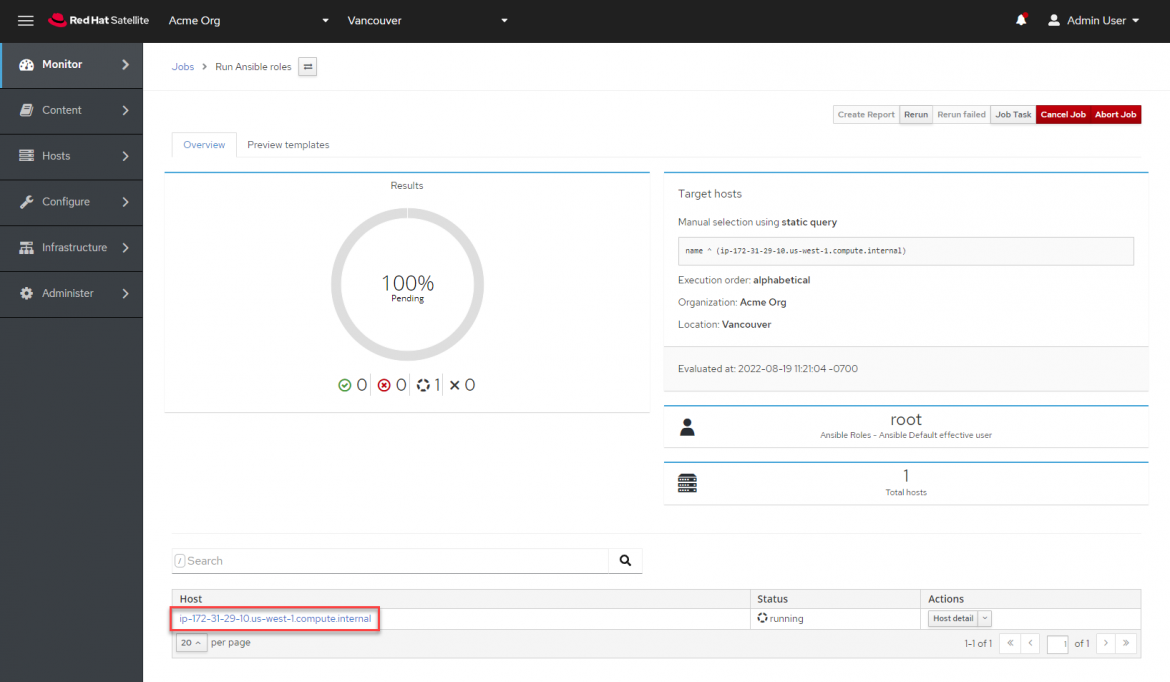
Aquí puede ver cada tarea en el trabajo que está en ejecución.
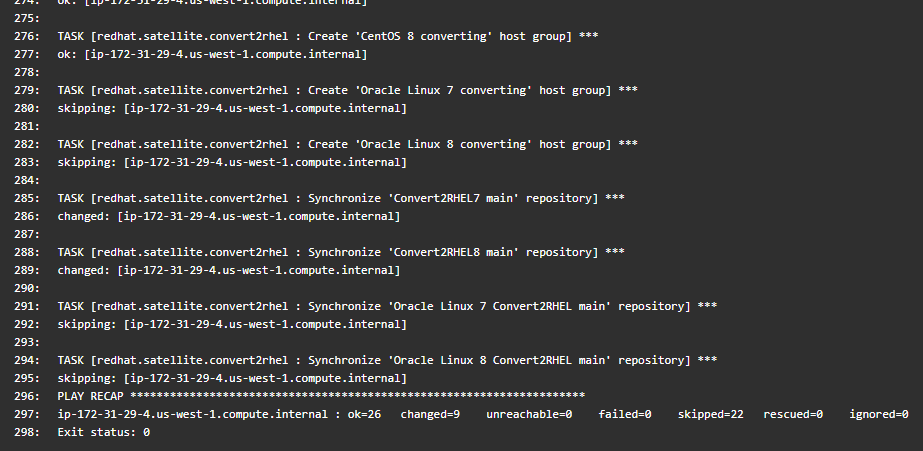
Nota: La función de Ansible sincroniza el contenido requerido, crea grupos de hosts y claves de activación, entre otras tareas. Satellite 6.11 presenta un error: la clave de activación creada para registrar los hosts de CentOS 7, "Convert2RHEL7", habilita el repositorio Convert2RHEL8. Para solucionarlo, debe anular el repositorio en la clave de activación "convert2rhel_centos7".
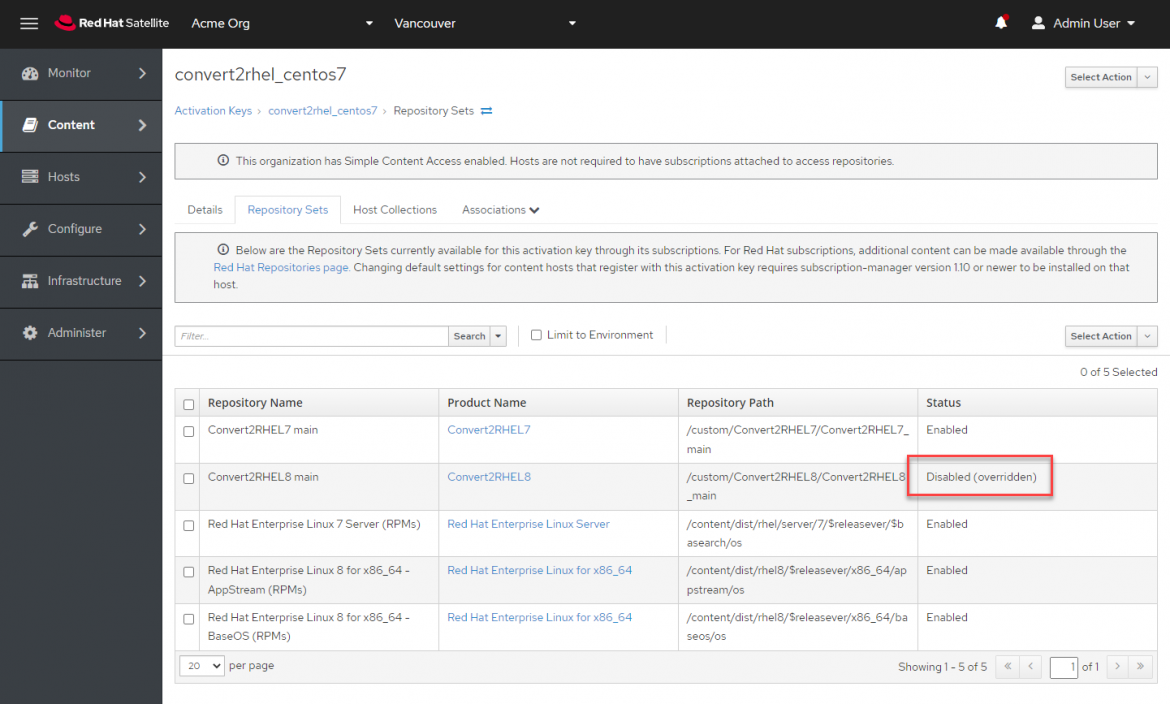
Ejecute la conversión
IMPORTANTE: Antes de ejecutar la conversión, los hosts que se pretenden utilizar deben estar actualizados y deben reiniciarse con el kernel más reciente.
Primero, tendremos que registrar los hosts para convertirlos. En este caso, utilizo los hosts de CentOS7. Haga clic en Hosts > Register host (Hosts > Registrar host).

En los hosts de CentOS de prueba, no copié los archivos de autoridad de certificación del servidor de Satellite. Puede obtener más información sobre cómo hacerlo aquí.
En el menú de registro de hosts, seleccione 1) "CentOS 7 converting" (conversión de CentOS 7) para el grupo de hosts, luego 2) "Insecure" (Inseguro) y posteriormente vaya a la pestaña 3) "Advanced" (Opciones avanzadas). La opción "Insecure" (Inseguro) permite que el script se ejecute al inicio sin verificar el certificado autogenerado. La comunicación posterior está totalmente protegida. Si prefiere no utilizar el método "Insecure" (Inseguro), lea más sobre la importación de certificados aquí.
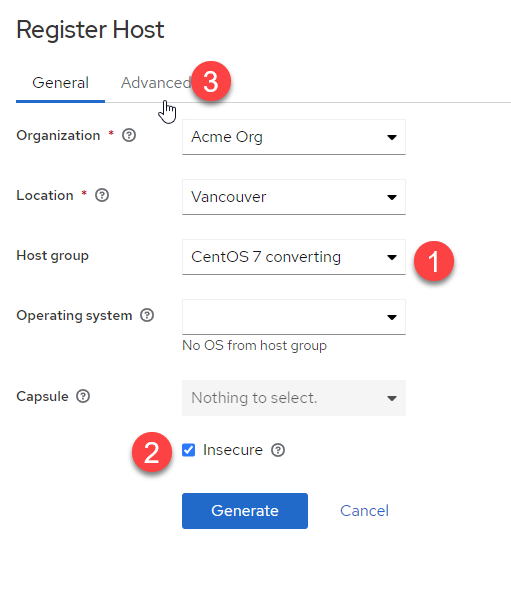
A continuación, haga clic en "Advanced" (Opciones avanzadas).
Lleve a cabo las siguientes tareas en el contexto "Advanced" (Opciones avanzadas) del menú "Register Host" (Registrar host).
-
Compruebe que las "Activation Keys" (Claves de activación) provengan del grupo de hosts "convert2rhel_centos7". No debería tener que hacer clic en ninguna opción aquí.
-
Haga clic en "Generate" (Generar). Esto generará el script curl que copiará y pegará en la CLI del host de CentOS.
-
Haga clic en el botón de copia para copiar el script curl.
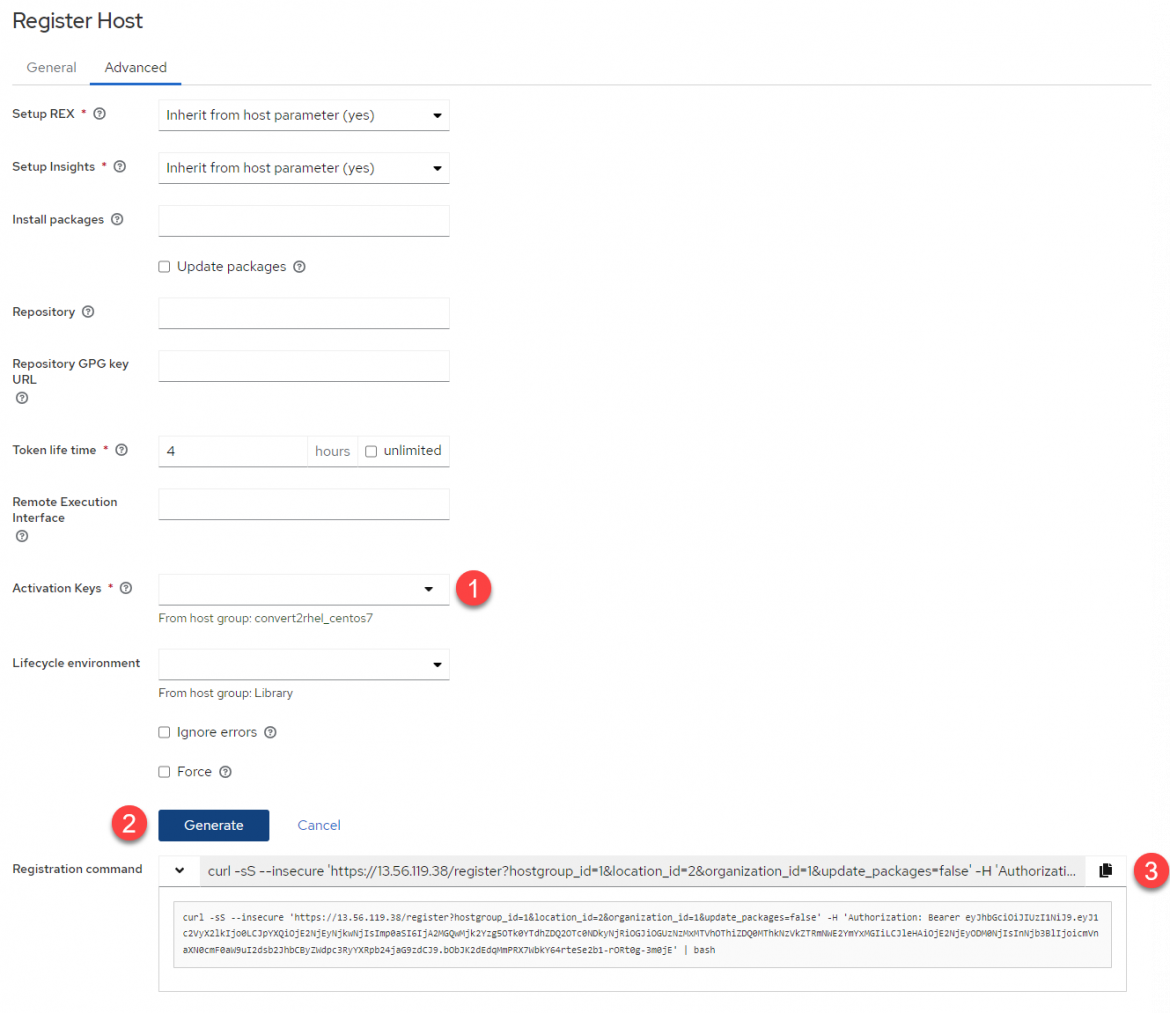
Ahora inicie sesión en uno de los hosts que pretende utilizar. Exporte la configuración regional correcta del host.
export LANG = en_US.UTF-8
Pegue el script curl y ejecútelo. A continuación, verá un ejemplo del resultado.
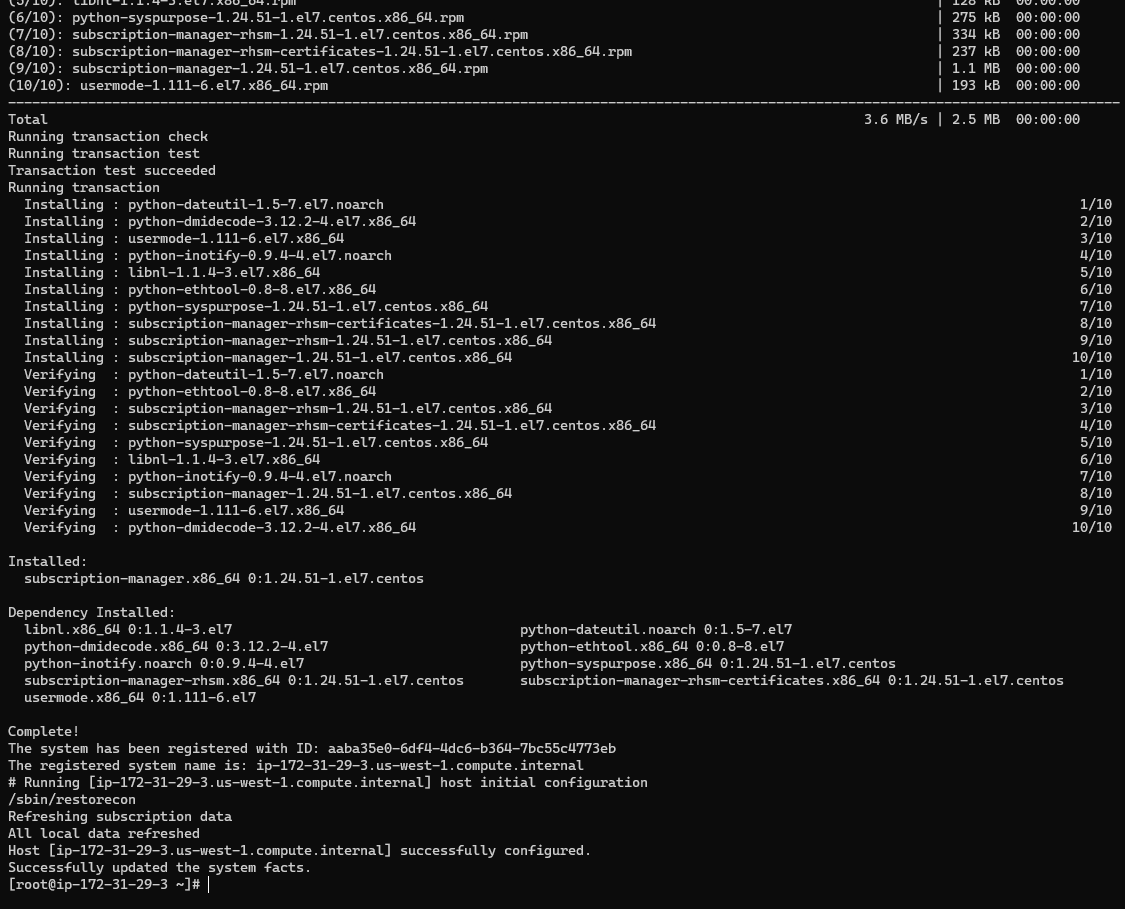
Repita esta tarea para todos los hosts que pretende utilizar.
En el menú Hosts (Hosts), verá todos los hosts de CentOS registrados en Satellite.
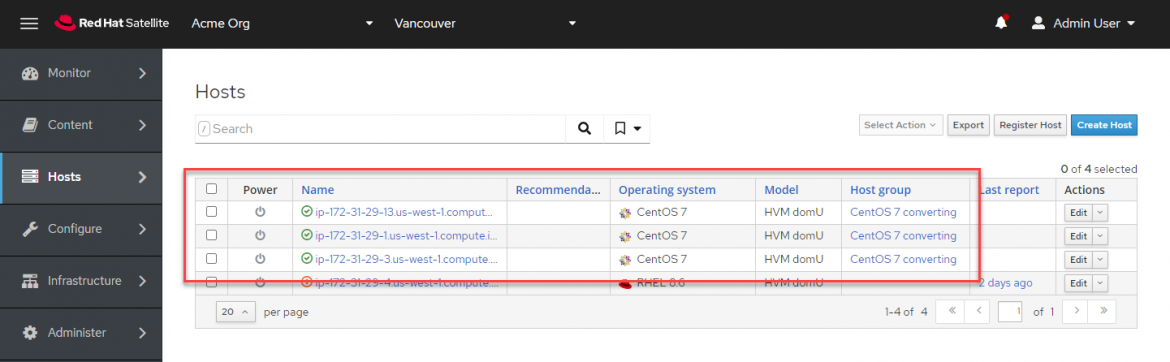
Para iniciar la operación de Convert2RHEL, lleve a cabo las siguientes tareas.
-
Seleccione los hosts que pretende utilizar.
-
Haga clic en "Select Action" (Seleccionar acción) y elija "Schedule Remote Job" (Programar trabajo remoto).
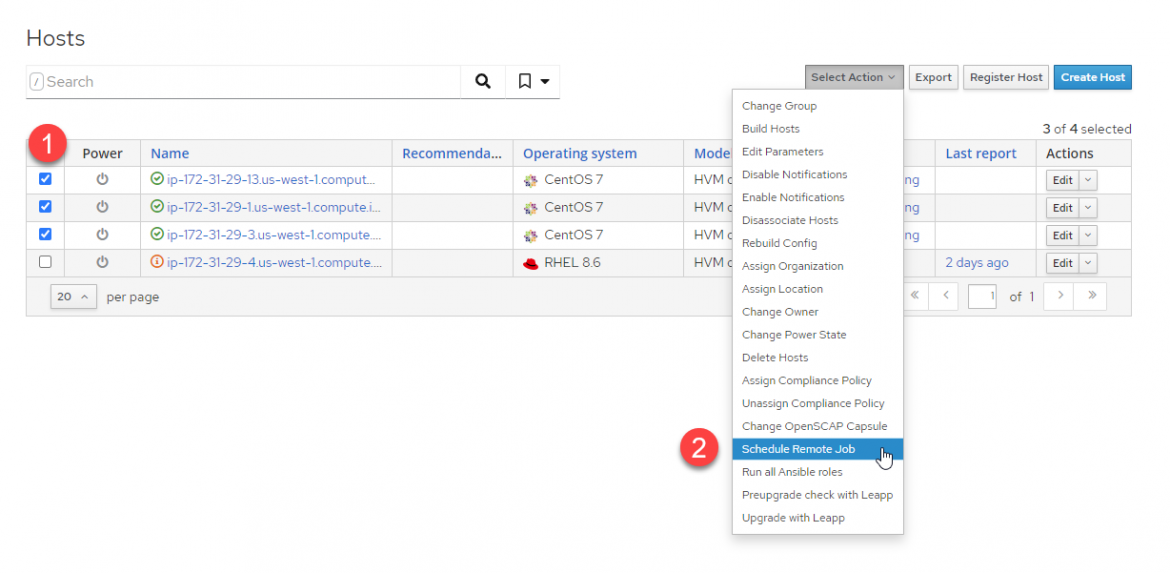
En el menú Job invocation (Invocación de trabajo), realice las siguientes tareas.
-
En la lista desplegable "Job category" (Clase del trabajo), seleccione "Convert 2 RHEL".
-
En la de "Activation Key" (Clave de activación), seleccione "convert2rhel_rhel7".
-
Haga clic en "Submit" (Enviar) para iniciar la operación a gran escala de Convert2RHEL.
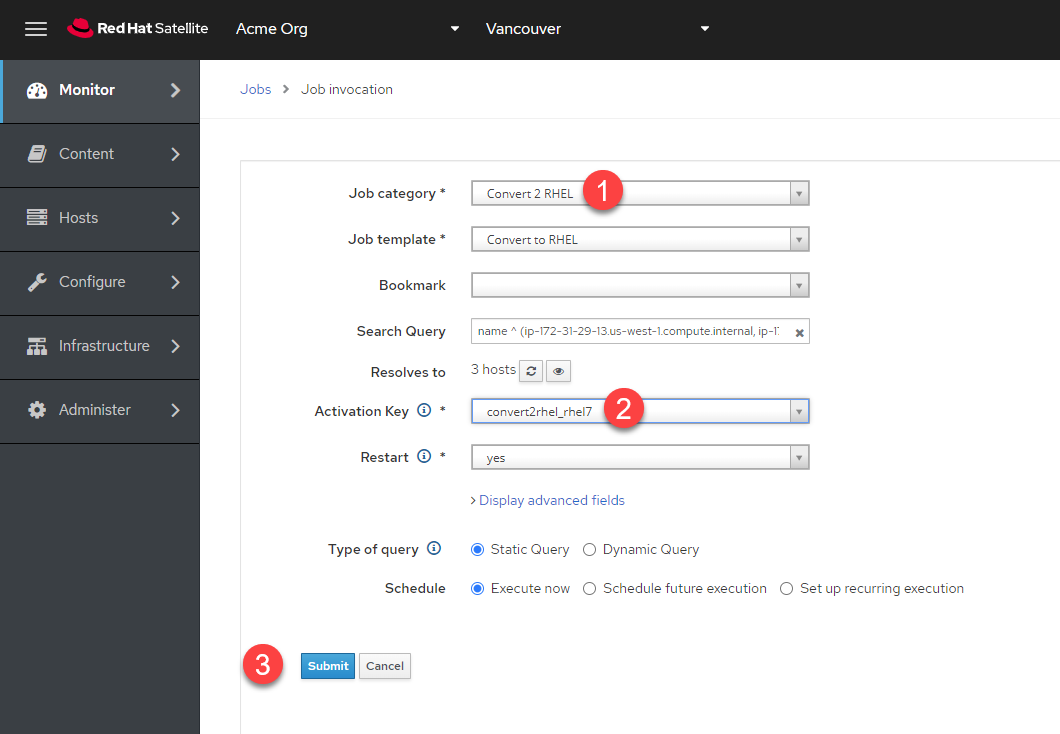
Será redirigido al menú "Job Overview" (Descripción general del trabajo), donde puede hacer clic en los hosts para conocer el estado en tiempo real del trabajo en cada uno de ellos.

Esta es la visualización del trabajo en tiempo real.
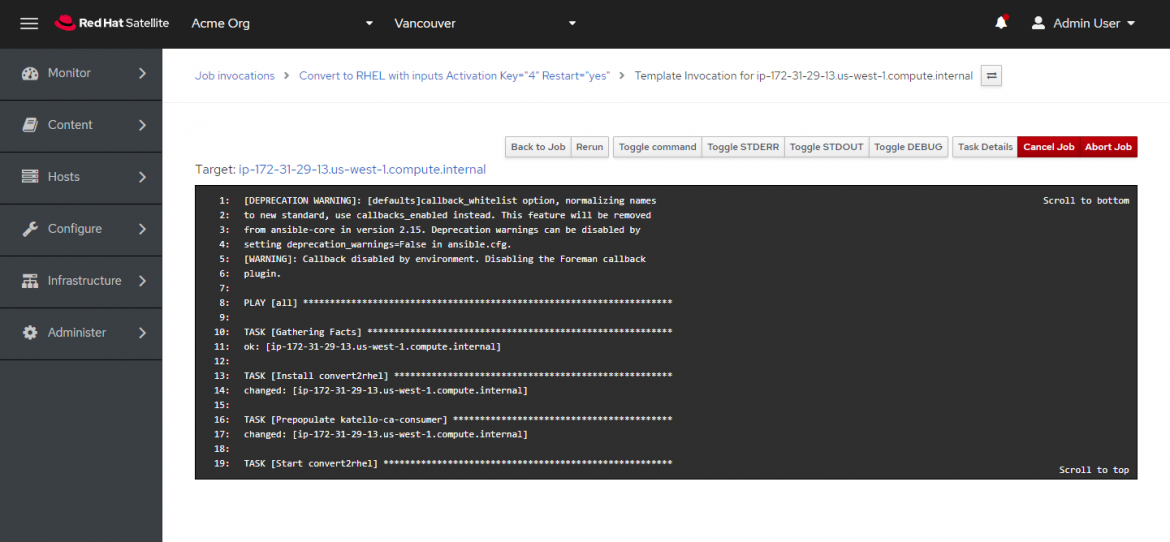
Finalmente, todos los hosts se convirtieron a RHEL de forma simultánea.
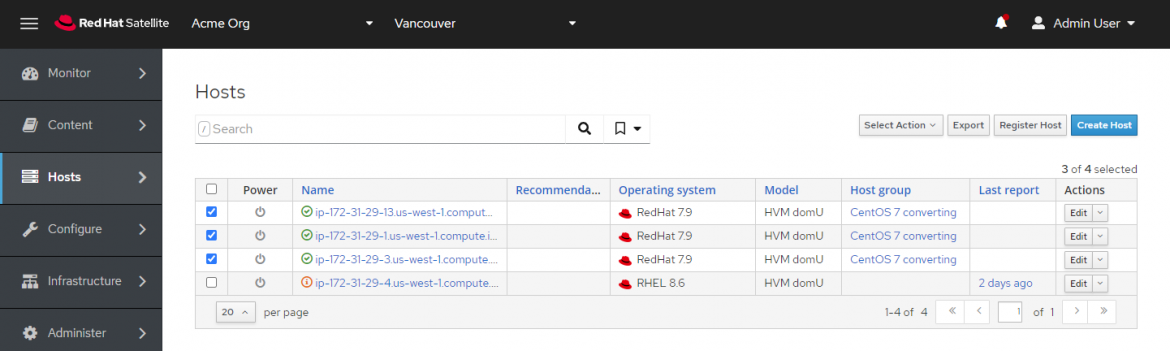
Para obtener más información, consulte la documentación oficial de Convert2RHEL aquí.
Sobre el autor
As a Senior Principal Technical Marketing Manager in the Red Hat Enterprise Linux business unit, Matthew Yee is here to help everyone understand what our products do. He joined Red Hat in 2021 and is based in Vancouver, Canada.
Navegar por canal
Automatización
Las últimas novedades en la automatización de la TI para los equipos, la tecnología y los entornos
Inteligencia artificial
Descubra las actualizaciones en las plataformas que permiten a los clientes ejecutar cargas de trabajo de inteligecia artificial en cualquier lugar
Nube híbrida abierta
Vea como construimos un futuro flexible con la nube híbrida
Seguridad
Vea las últimas novedades sobre cómo reducimos los riesgos en entornos y tecnologías
Edge computing
Conozca las actualizaciones en las plataformas que simplifican las operaciones en el edge
Infraestructura
Vea las últimas novedades sobre la plataforma Linux empresarial líder en el mundo
Aplicaciones
Conozca nuestras soluciones para abordar los desafíos más complejos de las aplicaciones
Programas originales
Vea historias divertidas de creadores y líderes en tecnología empresarial
Productos
- Red Hat Enterprise Linux
- Red Hat OpenShift
- Red Hat Ansible Automation Platform
- Servicios de nube
- Ver todos los productos
Herramientas
- Training y Certificación
- Mi cuenta
- Soporte al cliente
- Recursos para desarrolladores
- Busque un partner
- Red Hat Ecosystem Catalog
- Calculador de valor Red Hat
- Documentación
Realice pruebas, compras y ventas
Comunicarse
- Comuníquese con la oficina de ventas
- Comuníquese con el servicio al cliente
- Comuníquese con Red Hat Training
- Redes sociales
Acerca de Red Hat
Somos el proveedor líder a nivel mundial de soluciones empresariales de código abierto, incluyendo Linux, cloud, contenedores y Kubernetes. Ofrecemos soluciones reforzadas, las cuales permiten que las empresas trabajen en distintas plataformas y entornos con facilidad, desde el centro de datos principal hasta el extremo de la red.
Seleccionar idioma
Red Hat legal and privacy links
- Acerca de Red Hat
- Oportunidades de empleo
- Eventos
- Sedes
- Póngase en contacto con Red Hat
- Blog de Red Hat
- Diversidad, igualdad e inclusión
- Cool Stuff Store
- Red Hat Summit

